Android স্টুডিও ফোন, ট্যাবলেট, টিভি এবং Wear ডিভাইসের মতো বিভিন্ন ফর্ম ফ্যাক্টরের জন্য Android অ্যাপ তৈরি করা সহজ করে তোলে। এই পৃষ্ঠাটি ব্যাখ্যা করে যে কীভাবে একটি নতুন অ্যান্ড্রয়েড অ্যাপ প্রকল্প শুরু করতে হয় বা একটি বিদ্যমান প্রকল্প আমদানি করতে হয়।
যদি আপনার কোনো প্রজেক্ট খোলা না থাকে, তাহলে অ্যান্ড্রয়েড স্টুডিও ওয়েলকাম স্ক্রিনে নতুন প্রজেক্টে ক্লিক করে একটি নতুন প্রকল্প তৈরি করুন।
আপনার যদি একটি প্রকল্প খোলা থাকে, তাহলে প্রধান মেনু থেকে ফাইল > নতুন > নতুন প্রকল্প নির্বাচন করে একটি নতুন প্রকল্প তৈরি করুন।
আপনার প্রকল্পের ধরন চয়ন করুন
প্রদর্শিত নতুন প্রজেক্ট স্ক্রিনে, আপনি টেমপ্লেট প্যানে দেখানো ডিভাইস ফর্ম ফ্যাক্টরগুলির বিভাগ থেকে আপনি যে ধরনের প্রকল্প তৈরি করতে চান তা নির্বাচন করতে পারেন। উদাহরণস্বরূপ, চিত্র 1 ফোন এবং ট্যাবলেটের জন্য প্রকল্প টেমপ্লেট দেখায়।
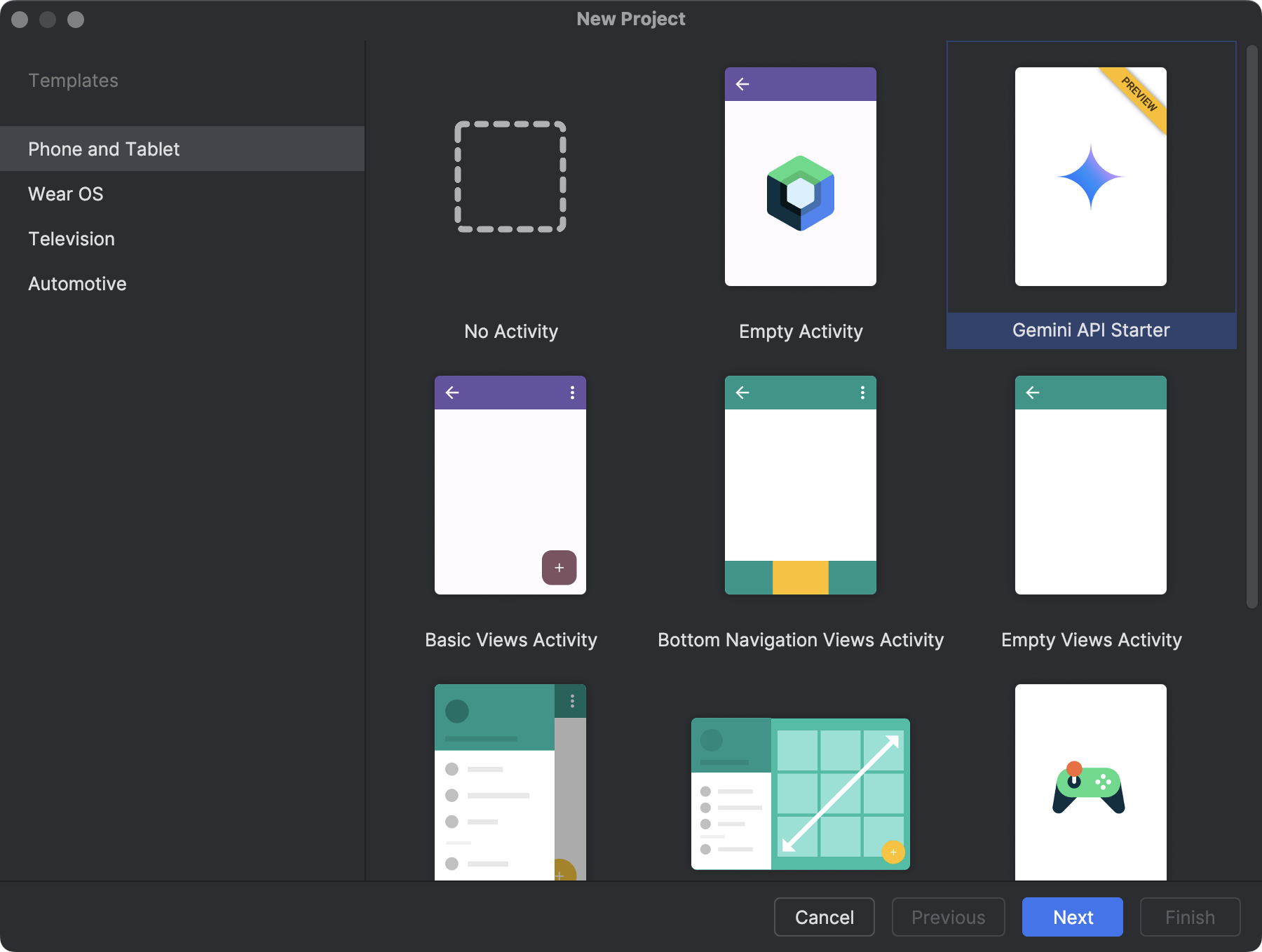
আপনি যে ধরনের প্রজেক্ট তৈরি করতে চান সেটি নির্বাচন করলে Android Studio আপনার প্রোজেক্টে নমুনা কোড এবং রিসোর্স অন্তর্ভুক্ত করে আপনাকে শুরু করতে সাহায্য করবে।
একবার আপনি আপনার প্রকল্পের ধরন নির্বাচন করলে, পরবর্তী ক্লিক করুন।
আপনার প্রকল্প কনফিগার করুন
আপনার প্রোজেক্ট তৈরির পরবর্তী ধাপ হল কিছু সেটিংস কনফিগার করা, যেমনটি চিত্র 2-এ দেখানো হয়েছে। আপনি যদি একটি নেটিভ C++ প্রোজেক্ট তৈরি করেন, তাহলে আপনার কনফিগার করার জন্য প্রয়োজনীয় বিকল্পগুলি সম্পর্কে আরও জানতে C/C++ সমর্থন সহ একটি নতুন প্রকল্প তৈরি করুন পড়ুন।
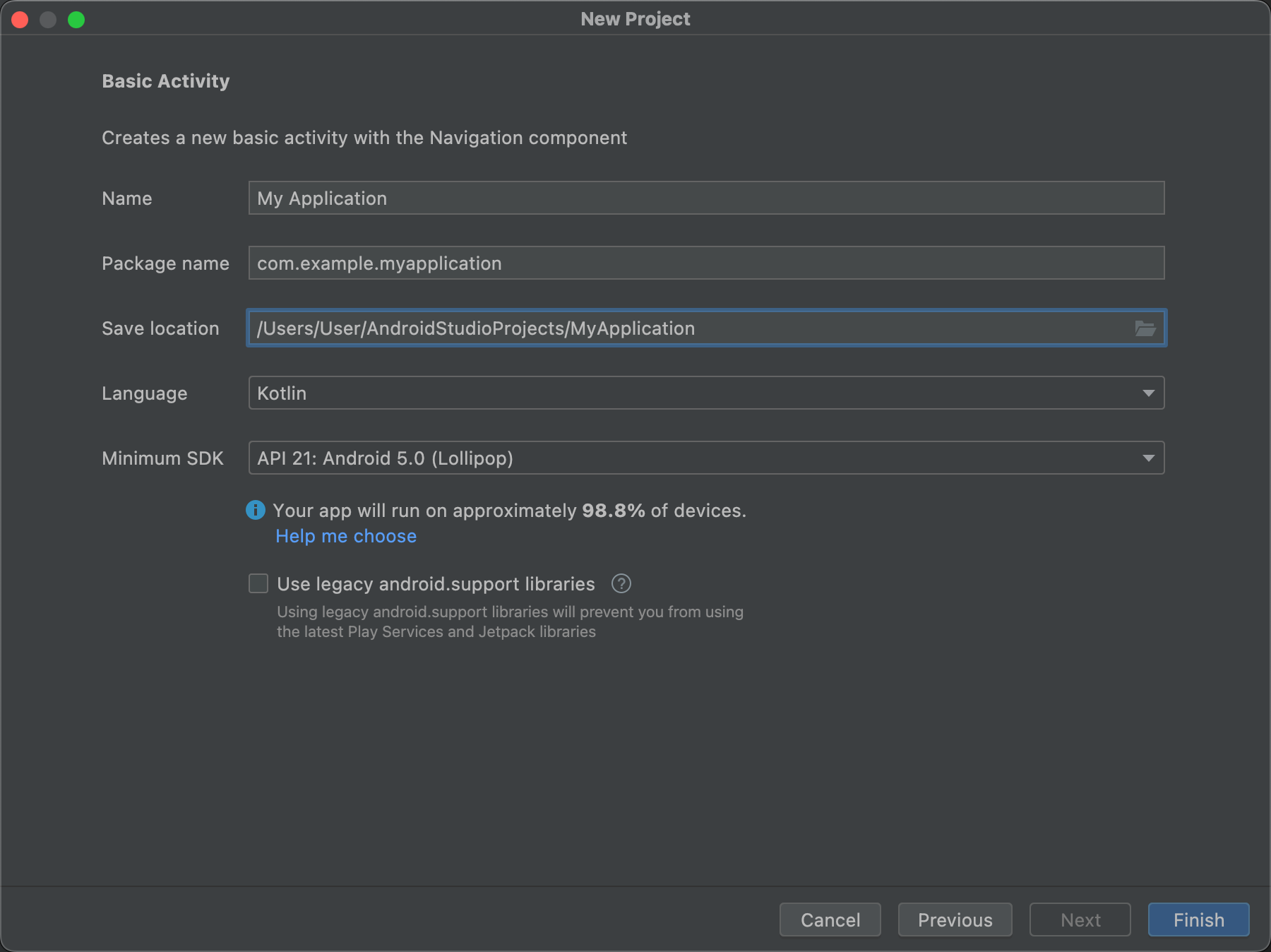
- আপনার প্রকল্পের নাম উল্লেখ করুন।
- প্যাকেজের নাম উল্লেখ করুন। ডিফল্টরূপে, এই প্যাকেজের নামটি আপনার প্রকল্পের নামস্থানে পরিণত হয় (আপনার প্রকল্পের সংস্থানগুলি অ্যাক্সেস করতে ব্যবহৃত হয়) এবং আপনার প্রকল্পের অ্যাপ্লিকেশন আইডি (প্রকাশনের জন্য আইডি হিসাবে ব্যবহৃত)। আরও জানতে, অ্যাপ মডিউল কনফিগার করুন দেখুন।
- সেভ লোকেশন উল্লেখ করুন যেখানে আপনি স্থানীয়ভাবে আপনার প্রোজেক্ট সঞ্চয় করতে চান।
- ভাষা , কোটলিন বা জাভা নির্বাচন করুন, আপনি আপনার নতুন প্রকল্পের জন্য নমুনা কোড তৈরি করার সময় Android স্টুডিও ব্যবহার করতে চান। মনে রাখবেন যে আপনি প্রকল্পে শুধুমাত্র সেই ভাষা ব্যবহার করার মধ্যে সীমাবদ্ধ নন।
ন্যূনতম API স্তর নির্বাচন করুন যা আপনি আপনার অ্যাপকে সমর্থন করতে চান। আপনি যখন একটি নিম্ন API স্তর নির্বাচন করেন, তখন আপনার অ্যাপটি অনেকগুলি আধুনিক Android API ব্যবহার করতে পারে না৷ যাইহোক, Android ডিভাইসের একটি বড় শতাংশ আপনার অ্যাপ চালাতে পারে। একটি উচ্চ API স্তর নির্বাচন করার সময় বিপরীত সত্য।
আপনি সিদ্ধান্ত নিতে সাহায্য করার জন্য আরও ডেটা দেখতে চাইলে, আমাকে সাহায্য করুন বেছে নিন ক্লিক করুন। এটি আপনার নির্বাচিত API স্তরের জন্য ক্রমবর্ধমান বিতরণ দেখানো একটি ডায়ালগ প্রদর্শন করে এবং আপনাকে বিভিন্ন ন্যূনতম API স্তর ব্যবহারের প্রভাব দেখতে দেয়।
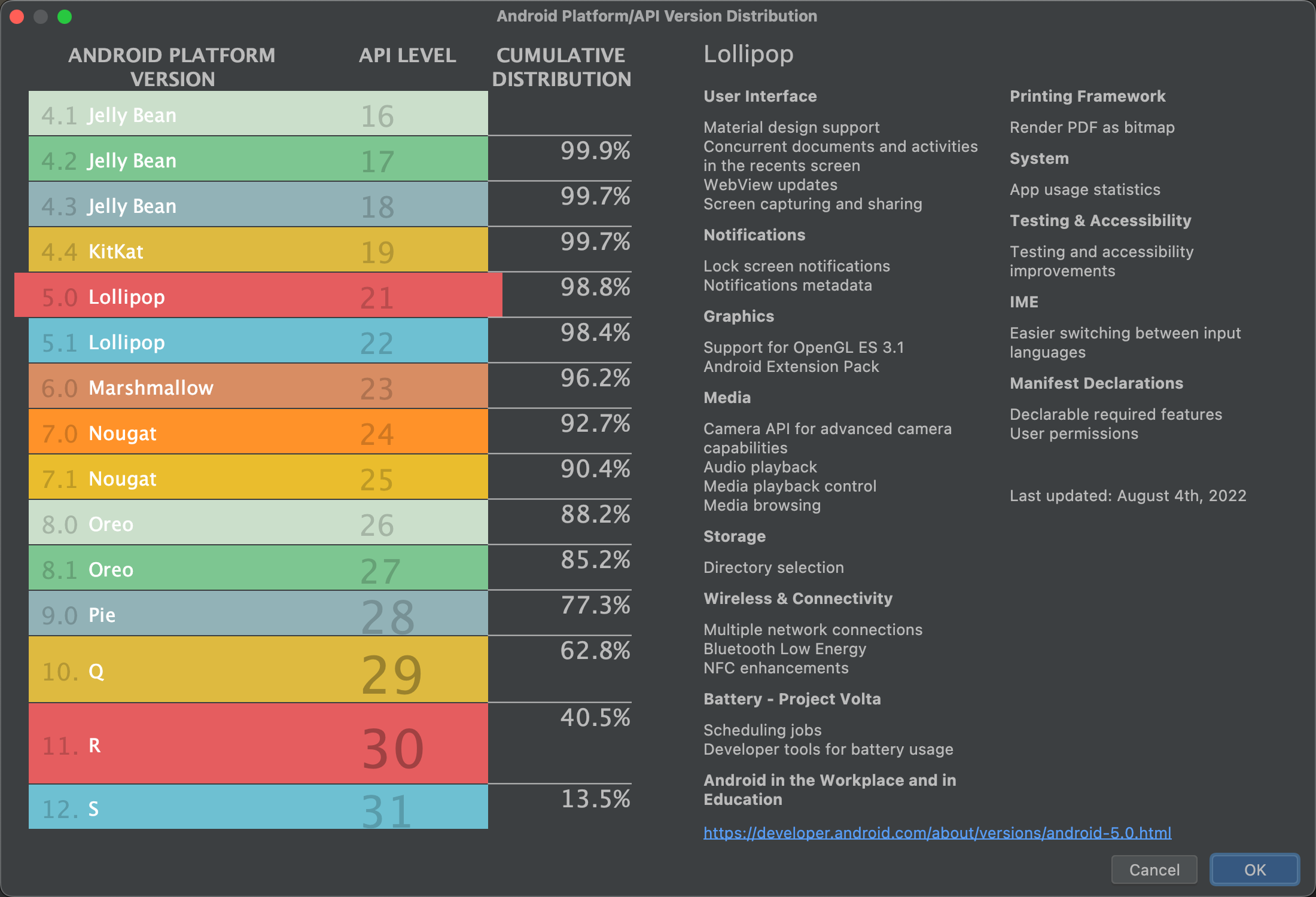
চিত্র 3. একটি সাহায্য স্ক্রীন যা বিভিন্ন API স্তরের ক্রমবর্ধমান বিতরণ দেখায়। আপনার প্রকল্পটি ডিফল্টরূপে AndroidX লাইব্রেরি ব্যবহার করার জন্য কনফিগার করা হয়েছে, যা Android সমর্থন লাইব্রেরিগুলিকে প্রতিস্থাপন করে৷ পরিবর্তে লিগ্যাসি সাপোর্ট লাইব্রেরি ব্যবহার করতে, লিগ্যাসি android.support লাইব্রেরি ব্যবহার করুন নির্বাচন করুন। যাইহোক, এটি সুপারিশ করা হয় না, কারণ লিগ্যাসি সমর্থন লাইব্রেরিগুলি আর সমর্থিত নয়৷ আরও জানতে, AndroidX ওভারভিউ পড়ুন।
আপনি যখন আপনার প্রকল্প তৈরি করতে প্রস্তুত হন, তখন শেষ ক্লিক করুন।
আপনাকে শুরু করতে Android স্টুডিও কিছু মৌলিক কোড এবং সংস্থান সহ আপনার নতুন প্রকল্প তৈরি করে। আপনি যদি পরে একটি ভিন্ন ডিভাইস ফর্ম ফ্যাক্টরের জন্য সমর্থন যোগ করার সিদ্ধান্ত নেন, আপনি আপনার প্রকল্পে একটি মডিউল যোগ করতে পারেন। এবং আপনি যদি মডিউলগুলির মধ্যে কোড এবং সংস্থানগুলি ভাগ করতে চান তবে আপনি একটি Android লাইব্রেরি তৈরি করে তা করতে পারেন৷
অ্যান্ড্রয়েড প্রকল্পের কাঠামো এবং মডিউলের ধরন সম্পর্কে আরও তথ্যের জন্য, প্রজেক্ট ওভারভিউ পড়ুন। আপনি যদি অ্যান্ড্রয়েড ডেভেলপমেন্টে সম্পূর্ণ নতুন হয়ে থাকেন, তাহলে অ্যান্ড্রয়েড ডেভেলপার গাইডগুলি দিয়ে শুরু করুন৷
একটি বিদ্যমান প্রকল্প আমদানি করুন
অ্যান্ড্রয়েড স্টুডিওতে একটি বিদ্যমান স্থানীয় প্রকল্প আমদানি করতে, নিম্নরূপ এগিয়ে যান:
- File > New > Import Project এ ক্লিক করুন।
- প্রদর্শিত উইন্ডোতে, আপনি যে প্রকল্পটি আমদানি করতে চান তার মূল ডিরেক্টরিতে নেভিগেট করুন।
- ওকে ক্লিক করুন।
অ্যান্ড্রয়েড স্টুডিও একটি নতুন IDE উইন্ডোতে প্রকল্পটি খোলে এবং এর বিষয়বস্তুগুলিকে সূচী করে।
আপনি যদি ভার্সন কন্ট্রোল থেকে একটি প্রোজেক্ট ইম্পোর্ট করে থাকেন, তাহলে ফাইল > নতুন > ভার্সন কন্ট্রোল থেকে প্রোজেক্ট নির্বাচন করুন। সংস্করণ নিয়ন্ত্রণ থেকে প্রকল্প আমদানি সম্পর্কে আরও তথ্যের জন্য, সংস্করণ নিয়ন্ত্রণ সম্পর্কে IntelliJ-এর তথ্য পড়ুন।

